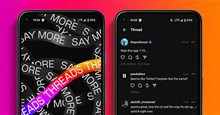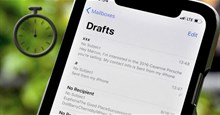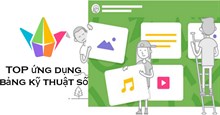Cách có bộ lọc Instagram trên smartphone
Instagram có bộ lọc phong phú, nhưng bạn có thể muốn tạo bộ lọc của riêng mình với phong cách độc đáo mà không thể tìm thấy trên ứng dụng. Dưới đây là một số ứng dụng chỉnh sửa ảnh cho bạn bộ lọc Instagram ngay trên smartphone.
Adobe Lightroom
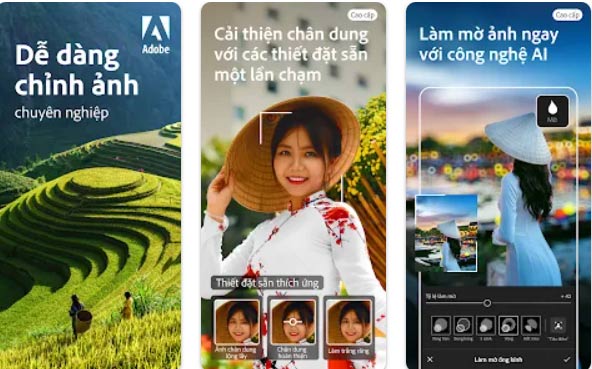
Adobe Lightroom là lựa chọn hàng đầu cho bạn có được bộ lọc theo phong cách Instagram trên điện thoại thông minh. Bạn có thể thực hiện điều này bằng cách sử dụng các cài đặt trước có sẵn trong ứng dụng hoặc tạo cài đặt của riêng bạn.
Để tạo cài đặt trước như ý muốn, bạn chỉ cần lưu các cài đặt đã điều chỉnh trong ảnh hiện tại của mình. Sau đó, khi thêm cài đặt đó vào ảnh khác, các điều chỉnh thanh trượt và mục khác sẽ tự động xuất hiện.
Để lưu bộ lọc Instagram của riêng bạn trong Lightroom trên thiết bị di động, hãy làm theo từng bước sau:
- Nhấn vào biểu tượng hình tròn có ba dấu chấm ở góc trên bên phải.
- Chọn Create preset.
- Đặt tên cho cài đặt trước và chọn cài đặt bạn muốn chuyển sang ảnh khác. Sau đó, nhấn vào biểu tượng dấu tích ở góc trên bên phải.
Sau khi lưu bộ lọc theo phong cách Instagram, đây là cách bạn áp dụng nó vào hình ảnh:
- Chọn ảnh bạn muốn thêm cài đặt trước.
- Nhấn vào biểu tượng sơ đồ Venn ở góc dưới bên trái.
- Chọn tab Yours và nhấn vào User Presets.
- Chọn bộ lọc & biểu tượng dấu tích.
Sau đó, bạn có thể xuất và chia sẻ ảnh trên Instagram. Trước khi thực hiện, bạn nên tìm hiểu về kích thước ảnh và video trên Instagram.
Download: Lightroom cho iOS | Android
Canva
Canva là một công cụ khác, giúp bạn tạo các bộ lọc theo phong cách Instagram bằng nhiều tính năng, chẳng hạn như thanh trượt và hiệu ứng. Hơn nữa, bạn có thể tùy chỉnh hình ảnh của mình bằng các bộ lọc được thiết kế sẵn của Canva.
Sau đây là cách tạo bộ lọc theo phong cách Instagram trong ứng dụng Canva trên smartphone:
- Chọn icon + và mẫu cho bài đăng trên Instagram hoặc Stories. Thao tác này sẽ giúp bạn tiết kiệm thời gian khi cần cắt ảnh sau này.
- Vuốt xuống khi danh sách các mẫu cài sẵn xuất hiện để hiển thị khung ảnh trống.
- Nhấn vào biểu tượng Camera và cấp quyền truy cập đầy đủ vào Camera Roll của bạn.
- Chọn ảnh bạn muốn nhập.
- Đặt ảnh của bạn làm nền.
- Vào tab Effects, Filter và Adjust, sau đó chỉnh sửa mọi thứ cho đến khi bạn hài lòng với kết quả.
- Khi đã hài lòng với giao diện của ảnh, hãy nhấn vào biểu tượng có mũi tên hướng xuống để lưu ảnh. Khi danh sách các tùy chọn xuất hiện, hãy chọn Save Image.
Download: Canva cho iOS | Android
VSCO
VSCO là một trong số app tốt nhất để tạo và tải bộ lọc theo phong cách Instagram trên smartphone. Ứng dụng cho phép bạn sử dụng một số cài đặt trước và cũng có thể điều chỉnh hình ảnh bằng các thanh trượt khác nhau.
Khi sử dụng VSCO, bạn cũng có thể thêm các thay đổi như hiệu ứng film grain và nhiều hơn nữa. Sau đây là cách tạo bộ lọc theo phong cách Instagram trong VSCO:
- Chọn hoặc nhập hình ảnh bạn muốn chỉnh sửa.
- Chỉnh sửa thanh trượt và thêm một trong số các bộ lọc của VSCO nếu cần. Một số tính năng sẽ chỉ khả dụng với gói trả phí, nhưng bạn sẽ tìm thấy nhiều tính năng khác miễn phí.
- Lưu ảnh của bạn vào điện thoại thông minh bằng cách chạm vào biểu tượng có mũi tên hướng lên trên.
Bạn cũng có thể lưu bộ lọc của mình dưới dạng "Recipes" trong VSCO. Cách lưu như sau:
- Đi đến biểu tượng có hình tròn và mũi tên xoay.
- Chọn
+và Công thức của bạn sẽ được tạo ngay lập tức. Bạn có thể xóa nó sau bằng cách giữ vào biểu tượng đó và chọn Delete recipe.
Download: VSCO cho iOS | Android
Fotor
Fotor là một giải pháp thay thế miễn phí tuyệt vời cho Lightroom để chỉnh sửa ảnh nói chung và cũng là lựa chọn tuyệt vời để tạo bộ lọc theo phong cách Instagram trên điện thoại thông minh. Ứng dụng này có một số bộ lọc mà bạn có thể áp dụng ngay cho ảnh của mình, mặc dù hầu hết các bộ lọc này đều yêu cầu đăng ký trả phí.
Để tạo bộ lọc theo phong cách Instagram trong Fotor, hãy làm theo các bước sau:
- Chọn Adjust và thay đổi thanh trượt theo bất kỳ cách nào bạn cảm thấy cần thiết. Tôi đề xuất tăng cường bóng đổ, chỉnh sửa độ sáng và thêm một số họa tiết làm điểm bắt đầu.
- Sau khi hoàn tất chỉnh sửa các thông tin cơ bản, hãy dùng Curve và các công cụ nâng cao khác.
- Nhấn Save sau khi cắt ảnh để lưu vào Camera Roll trước khi nhập vào Instagram.
- Nếu bạn muốn lưu bộ lọc để sử dụng sau, hãy vào Recipe > Add > Create a new recipe bằng chỉnh sửa hiện tại.
Download: Fotor cho iOS | Android
FLTR

FLTR là một nơi tuyệt vời để tìm các bộ lọc theo phong cách Instagram trên smartphone nếu không muốn tự tạo. Ứng dụng này có một số bộ lọc miễn phí và bạn thậm chí có thể nhờ ai đó tại FLTR giúp chỉnh sửa ảnh.
Để áp dụng bộ lọc cho hình ảnh của bạn, hãy làm theo các bước sau:
- Vào Filters > Upload.
- Chọn hình ảnh bạn muốn áp dụng bộ lọc.
- Chọn bộ lọc bạn muốn thêm và cường độ của bộ lọc đó. Bạn sẽ thấy những bộ lọc chỉ khả dụng cho các đăng ký chuyên nghiệp được đánh dấu bằng vương miện.
- Cuộn xuống và điều chỉnh các thanh trượt khác cho đến khi bạn hài lòng với kết quả cuối cùng của mình.
- Chọn biểu tượng ở trên cùng bên phải và chọn Save to Photos hoặc Share to Instagram.
Hướng dẫn
-

Những cách sửa lỗi không đăng nhập được vào Threads
-

Hướng dẫn thêm danh xưng vào tiểu sử Instagram
-

Cách chuyển đổi tài khoản Instagram sang chế độ riêng tư
-

Hướng dẫn chia sẻ bài đăng Threads lên Instagram Story
-

Những tính năng Instagram giúp bạn lọc nội dung không mong muốn
-

Hướng dẫn tải và cài đặt Lục Giới Phong Thần trên PC
-

Danh sách cấp bậc nhân vật Tokyo Ghoul Break the Chains và cách reroll
-

Full code game MU Immortal và hướng dẫn cách nhập
-

Hướng dẫn các thao tác cơ bản khi dùng Inkscape
-

Hướng dẫn hẹn giờ gửi Mail trên iPhone cực đơn giản
-

TOP ứng dụng bảng kỹ thuật số để làm việc nhóm và lập kế hoạch
-

eFootball 2025: Danh sách các thuộc tính cầu thủ